
Blitz-Projekt: Nachttischleuchte wird zum Lichtwecker mit einer Ledvance Smart+ LED-Lampe
Hallo liebe Leser_innen,
heute wollen wir uns einem schnell realisierbaren Projekt widmen: Mittels einer smarten LED der Firma Ledvance werten wir eine Nachttischlampe zum Lichtwecker auf. Lichtwecker sind eine angenehme Erfindung, da Sie erheblich sanfter wecken als normale Wecker. Ein Lichtwecker wird langsam heller bis zum Erreichen der Maximalhelligkeit. Befindet sich die schlafende Person in einer leichten Schlafphase, wird sie durch die zunehmende Helligkeit geweckt.
Eine detaillierte Übersicht, wie die App installiert werden kann und wie Sie erste Schritte mit der App machen können, haben wir in dieser Anleitung für Sie erklärt.
Haben wir das Leuchtmittel nun eingebunden, in meinem Fall handelt es sich um ein E27 RGBW-Lampe mit 1521 Lumen, geht es nun an deren Konfiguration. Die Einstellungen lassen sich natürlich ebenso auf E14-Leuchtmittel übertragen, die in Nachttischleuchten sehr viel häufiger zum Einsatz kommen.
Wir starten in der Geräteübersicht, die alle Leuchtmittel, Sensoren und Steckdosen listet. Als Erstes tippen wir auf die Produktabbildung desjenigen Leuchtmittels (in diesem Fall LDVWIFIA100E27RGBW), das die Lichtweckerfunktion ausführen soll.

Im nun folgenden Auswahlmenü könnten wir das Leuchtmittel steuern, wir wählen aber den Punkt „Mehr“, den Sie rechts unten finden können.

Wir wählen nun die Funktion Schlaf-/Weckplan aus.
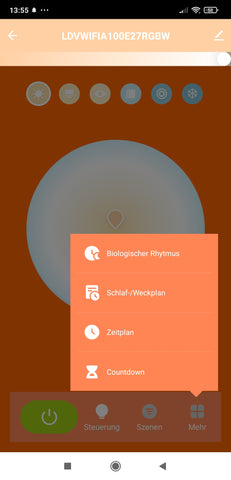
Da noch kein solcher Weckplan vorliegt, ist die Übersicht leer. Wir klicken auf „Hinzufügen zu“ und dann „Weckplan“.

Nun können wir unseren Weckplan konfigurieren, indem die gewünschten Wochentage und die entsprechenden Weckzeiten eintragen. In der App ist bisher (Stand 09.09.21) die amerikanische Zeitdarstellung (zwölf Stunden Uhr mit den Einteilungen in Vormittag (AM) und Nachmittag (PM)).

Die Angabe „Einblenden“ bezeichnet die Aufblenddauer des Leuchtmittels bis zum Erreichen der maximalen Helligkeit. Lichtwecker emittieren zunächst nur wenig Licht, werden aber kontinuierlich heller bis zum Weckzeitpunkt. Mit der Angabe „Dauer“ kann eingestellt werden, wie lang die Leuchte nach der Weckzeit noch mit der maximal eingestellten Helligkeit leuchten soll.
Mit dem Reiter „Anpassen“ kann noch die gewünschte Lichtfarbe, Sättigung und Helligkeit angepasst werden. Wird diese optionale Einstellung nicht verwendet, so leuchtet der Lichtwecker in der Farbe warmweiß.
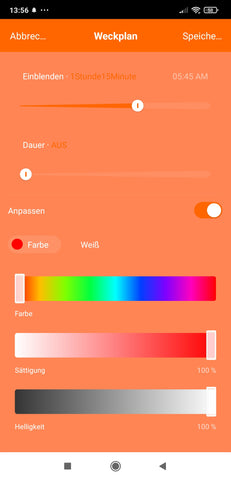
Werden alle eingegebenen Werte übernommen, so kann man nun noch ein zweites Programm anlegen, um zwischen Werk- und Wochentag zu differenzieren, sofern man das möchte. Dies sieht dann beispielsweise wie folgt aus:

Das war es auch schon mit diesem Projekt. Wir wünschen Ihnen viel Spaß beim Nachmachen und ein allzeit entspanntes Aufwachen. Eine Übersicht der Ledvance Leuchtmittel, mit der Sie dieses Projekt nachbauen können, finden Sie hier.
Bildquellen:
Titelbild: Bild von andreas N auf Pixabay , bearbeitet vom Autor
Alle weiteren Bilder sind Screenshots aus der Ledvance Smart+ App, die vom Autor aufgenommen wurden.

Einen Kommentar hinterlassen